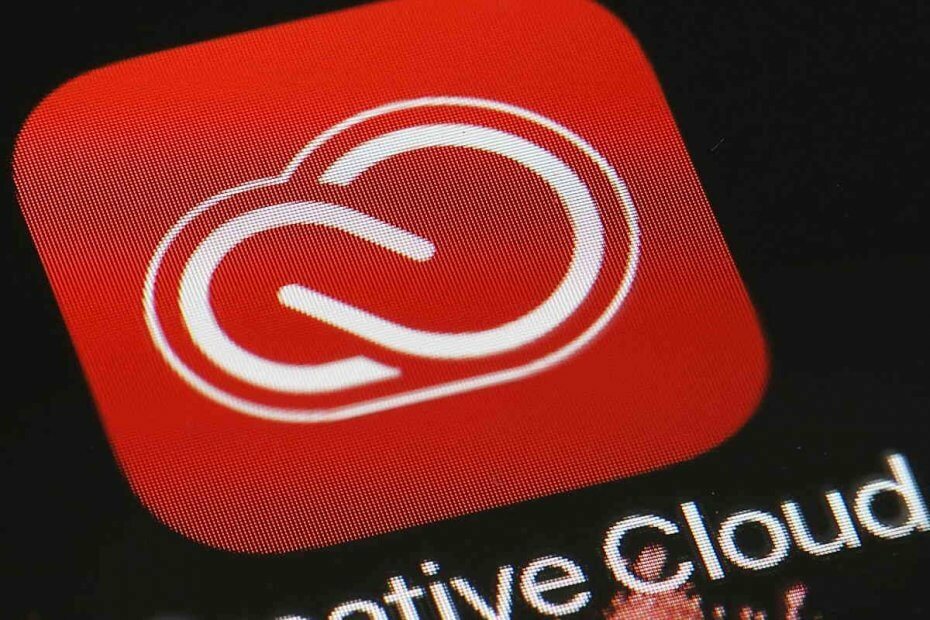
Този софтуер ще поддържа драйверите ви работещи, като по този начин ви предпазва от често срещани компютърни грешки и отказ на хардуер. Проверете всичките си драйвери сега в 3 лесни стъпки:
- Изтеглете DriverFix (проверен файл за изтегляне).
- Щракнете Започни сканиране за да намерите всички проблемни драйвери.
- Щракнете Актуализиране на драйвери за да получите нови версии и да избегнете неизправности в системата.
- DriverFix е изтеглен от 0 читатели този месец.
Незнанието къде точно е инсталиран вашият Adobe Creative Cloud на вашия компютър може да бъде изключително разочароващо, ако имате нужда от достъп до тази папка.
Същото се отнася и за приложенията, които се изтеглят чрез приложението Adobe. Непознаването на точното местоположение може да ви обърка и освен това няма да ви позволи достъп до вашите файлове.
Този проблем може да ви попречи да управлявате правилно файловете си или да предизвика проблеми, когато трябва да прехвърлите или изтриете конкретни файлове. Въпросът „Къде е папката за изтегляне на Adobe CC?“ Може да означава едно от трите неща:
- Интересувате се от действителната папка за изтегляне на инсталационния пакет на Adobe CC.
- Искате да знаете къде е инсталиран пакетът Adobe CC на вашия харддиск.
- Трябва да знаете къде Adobe CC изтегля всички файлове от пакета.
Без значение какво точно значение има този въпрос във вашите обстоятелства, в днешната статия с инструкции ще разгледаме всички посочени по-горе опции.
Моля, прочетете, за да разберете отговора на конкретния си въпрос и не забравяйте, че винаги можете да влезете в контакт с нас, ако смятате, че се нуждаете от повече разяснения.
Как мога да намеря папката за изтегляне на Adobe CC?
Къде е папката за изтегляне на инсталационния пакет на Adobe CC?
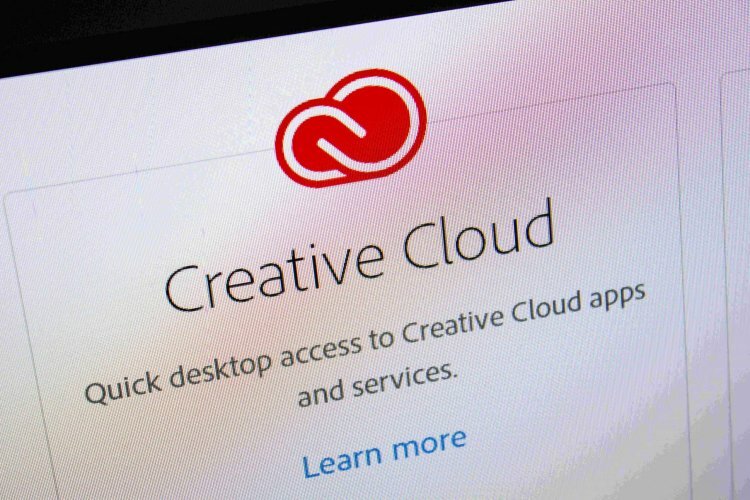
Ако искате да знаете къде да намерите папката за изтегляне на инсталационния пакет на Adobe CC, тогава ще трябва да проверите своя браузър.
В зависимост от браузъра, който използвате, и специфичните настройки в софтуера, изтеглянето може да бъде или в местоположението по подразбиране (папка за изтегляния в дяла C), или на всяко друго място, което сте избра.
За да разберете къде точно е изтеглен вашият пакет Adobe Creative Cloud, отворете същия браузър, с който сте изтеглили инсталатора, и проверете настройките за местоположението на изтегляне.
Точните стъпки, които трябва да следвате, за да направите това, ще варират, но почти всеки браузър има много лесно достъпен бутон за настройки.
Ако искате да изтеглите и инсталирате Creative Cloud на нов компютър, следвайте лесните стъпки от това ръководство и го направете с лекота.
Къде е инсталиран Adobe CC на моя компютър?

Отговорът на този въпрос може да варира в зависимост от стъпките, които сте предприели, когато сте инсталирали Adobe CC на вашия твърд диск. Ако сте използвали местоположение, различно от това по подразбиране, то трябва да бъде инсталирано на това място.
Ако сте използвали инсталационната папка по подразбиране, тогава ще можете да намерите вашата инсталационна папка на Adobe Creative Cloud на следното място: C: \ Prograм Файлове (x86) \Adobe\Adobe Creative Cloud \ ACC
Къде е инсталиран софтуерът чрез пакета Adobe CC?

За да може пакетът Adobe CC да работи ефективно, разработчиците на това приложение са направили така, че инсталираните приложения първо да се изтеглят в компютъра Временна папка (временни файлове).
Инсталационният пакет временно се съхранява на вашия компютър и след като изтеглянето бъде инсталирано на вашия твърд диск, инсталационните файлове се премахват. Ако по някаква причина временните файлове не се изтриват автоматично, проверете това удобен водач да се отървете от тях веднъж завинаги.
Това ви позволява да не запушвате системата си с ненужни файлове за изтегляне и може също да ви помогне лесно да управлявате инсталираните приложения на Adobe.
Заключение
Така че по този начин можете лесно да намерите папката за изтегляне на Adobe Creative Cloud. Изберете някой от представените сценарии в зависимост от вашите нужди.
Ако имате някакви други въпроси или предложения, оставете ги в раздела за коментари по-долу и ние непременно ще ги проверим.


